关闭cortana小娜的方法 如何关闭cortana小娜
更新时间:2024-03-03 16:27:38作者:huige
cortana小娜是电脑中的一个语音功能,可以实现语音操控电脑等,可是有不少用户觉得这个功能会占用后台资源没什么用,所以就想要将其关闭,只是很多人并不知道如何关闭cortana小娜吧,带着这个问题,接下来就由笔者给大家详细介绍一下关闭cortana小娜的方法供大家参考。
方法如下:
1、开启Win10的设置菜单,点击“应用”,在应用列表中搜索找到Cortana,点击其中的高级选项。
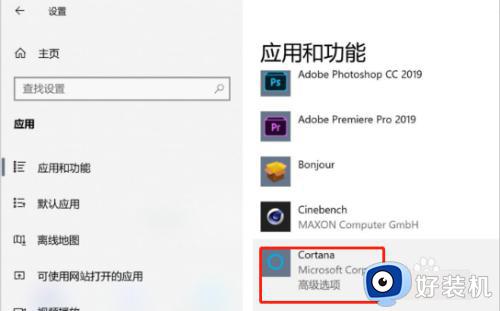
2、将Cortana小娜的麦克风、后台以及开机启动的权限全部关闭。
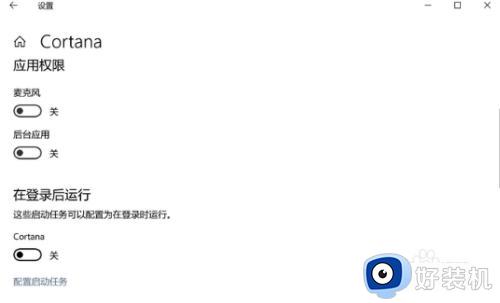
3、打开注册表,在Win10中直接搜索注册表,输入以下地址。
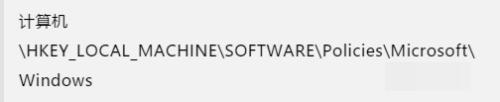
4、右键点击“Windows”目录,选择“新建”,新建一个“项”。将这个项命名为“Windows Search”。
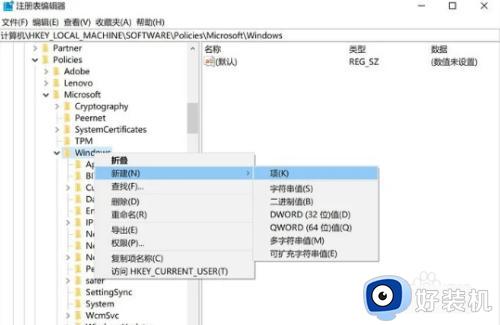
5、右键点击“Windows Search”,新建一个“DWORD(32位)值”。
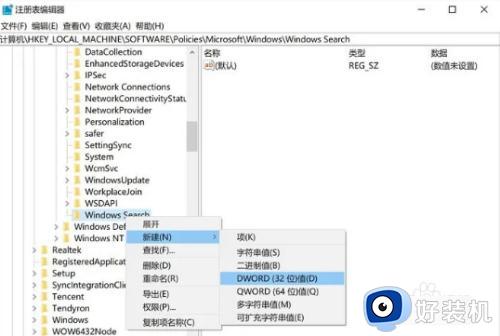
6、把值命名为“AllowCortana”,双击,确认它的数值为“0”,然后按下确定保存。
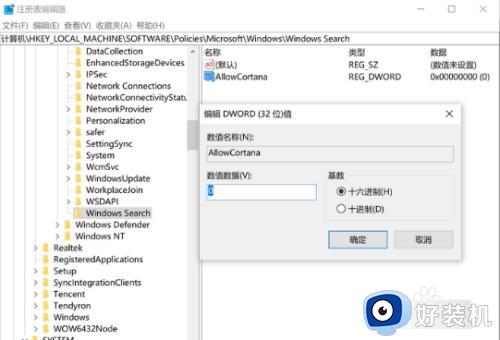
7、Cortana就会被禁用了。

8、如果我们再打开Cortana,就会看到禁用的提示,如此一来Cortana就完全不会对系统资源产生消耗。
以上给大家介绍的就是关闭cortana小娜的详细方法,大家如果有需要的话,可以学习上述方法步骤来进行解决吧。
关闭cortana小娜的方法 如何关闭cortana小娜相关教程
- cortana禁止开机自启设置方法 cortana小娜怎么关闭开机自启
- 怎样关闭小娜开机自启 如何禁止开机启动小娜
- cortana怎样语音唤醒 cortana如何开启语音唤醒
- 怎么才能让小娜不搜索网页 小娜关闭网页搜索设置方法
- 如何删除小娜程序 怎么删除小娜功能
- 设置小娜的搜索引擎为百度搜索方法 怎样设置小娜百度搜索引擎
- 电脑小娜怎么删 如何彻底删除小娜
- 电脑cortana怎么唤醒 cortana怎么语音激活
- 专业版如何禁用小娜 专业版系统怎么取消小娜
- 怎么禁止小娜自启 如何禁用小娜启动项
- 电脑无法播放mp4视频怎么办 电脑播放不了mp4格式视频如何解决
- 电脑文件如何彻底删除干净 电脑怎样彻底删除文件
- 电脑文件如何传到手机上面 怎么将电脑上的文件传到手机
- 电脑嗡嗡响声音很大怎么办 音箱电流声怎么消除嗡嗡声
- 电脑我的世界怎么下载?我的世界电脑版下载教程
- 电脑无法打开网页但是网络能用怎么回事 电脑有网但是打不开网页如何解决
电脑常见问题推荐
- 1 b660支持多少内存频率 b660主板支持内存频率多少
- 2 alt+tab不能直接切换怎么办 Alt+Tab不能正常切换窗口如何解决
- 3 vep格式用什么播放器 vep格式视频文件用什么软件打开
- 4 cad2022安装激活教程 cad2022如何安装并激活
- 5 电脑蓝屏无法正常启动怎么恢复?电脑蓝屏不能正常启动如何解决
- 6 nvidia geforce exerience出错怎么办 英伟达geforce experience错误代码如何解决
- 7 电脑为什么会自动安装一些垃圾软件 如何防止电脑自动安装流氓软件
- 8 creo3.0安装教程 creo3.0如何安装
- 9 cad左键选择不是矩形怎么办 CAD选择框不是矩形的解决方法
- 10 spooler服务自动关闭怎么办 Print Spooler服务总是自动停止如何处理
